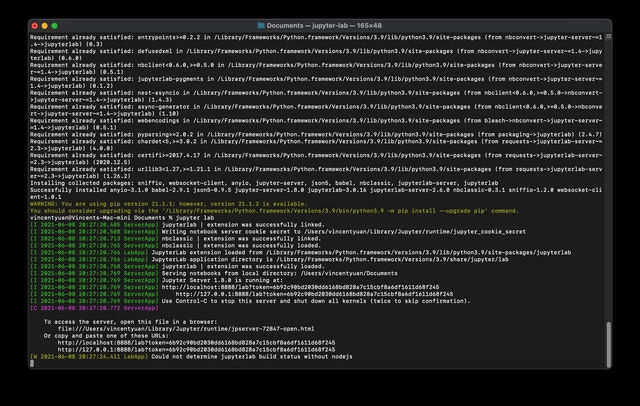Java作为全球最流行的编程语言之一,广泛应用于企业级开发、移动应用和大数据领域。无论你是编程新手还是资深开发者,正确安装Java环境都是第一步。本文将提供一份详尽的Java下载安装教程,帮助你快速完成环境配置。

为什么需要安装Java?
在开始Java下载安装教程之前,我们先简单了解Java的重要性。Java具有“一次编写,到处运行”的特性,这得益于Java虚拟机(JVM)的存在。要运行或开发Java程序,必须安装Java开发工具包(JDK)或Java运行时环境(JRE)。JDK包含了JRE和开发工具,适合开发者使用;而JRE仅支持运行Java程序。
Java下载安装教程:详细步骤
第一步:访问官方网站下载JDK
打开Oracle官方网站(www.oracle.com)或OpenJDK官网(openjdk.java.net)。建议选择最新的LTS(长期支持)版本以保证稳定性。找到下载页面后,选择适合你操作系统的安装包(Windows、macOS或Linux)。
第二步:运行安装程序
下载完成后,双击安装文件启动安装向导。按照提示点击“下一步”,选择安装路径(建议使用默认路径)。安装过程中可能会要求设置JAVA_HOME环境变量,务必勾选此选项以简化后续配置。
第三步:配置环境变量
环境变量配置是Java下载安装教程中的关键环节。右键点击“我的电脑”→选择“属性”→进入“高级系统设置”→点击“环境变量”。在系统变量中新建变量JAVA_HOME,值为JDK的安装路径(如C:\Program Files\Java\jdk-21)。接着编辑Path变量,新增%JAVA_HOME%\bin。

第四步:验证安装是否成功
打开命令提示符(Windows)或终端(macOS/Linux),输入<a href="https://www.jinluxny.com/post/4193.html" title="Java - 从入门到精通的终极指南">java -</a>version和javac -version。如果显示版本信息,说明Java环境配置成功。
常见问题与解决方案
安装失败或版本不匹配
如果在Java下载安装过程中遇到问题,可能是系统架构(32位/64位)不匹配或权限不足。建议以管理员身份运行安装程序,并确认下载的版本与操作系统兼容。
环境变量配置错误
环境变量设置错误是常见问题。若输入java -version后提示“不是内部命令”,请检查JAVA_HOME和Path变量是否正确。注意路径中的斜杠方向和空格。
进阶配置与工具推荐
完成基础安装后,你可以进一步优化开发环境。安装集成开发环境(IDE)如IntelliJ IDEA或Eclipse,它们能大幅提升编码效率。此外,学习使用Maven或Gradle等构建工具,有助于管理项目依赖。

总结
本Java下载安装教程涵盖了从下载到验证的全过程,适用于Windows、macOS和Linux系统。正确安装Java是编程之旅的第一步,遵循上述步骤可避免常见陷阱。现在,你已经准备好开始探索Java的无限可能了!